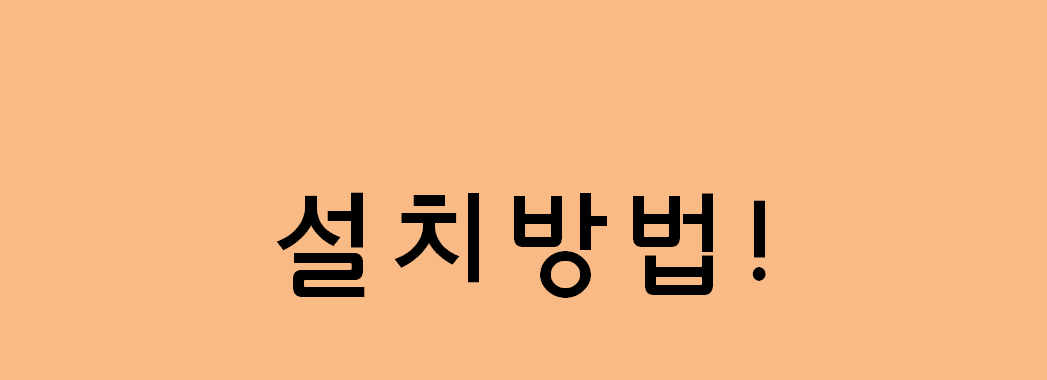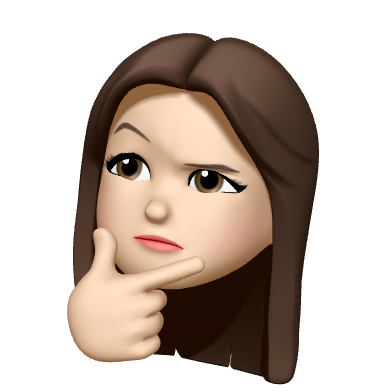데이터베이스를 관리하고 운영하는 소프트웨어(DBMS)인 오라클을 사용하기위해 교육용 11버전을 다운받습니다.
Oracle download
다운로드하여 압축을 푼 다음, cmd창에서 계정 설정해야합니다.
📌 cmd창에서 계정 설정
- sqlplus 접속
C:>sqlplus
Enter user-name :system
Enter password : (oracle 설치할때 입력한 비밀번호를 입력하기)
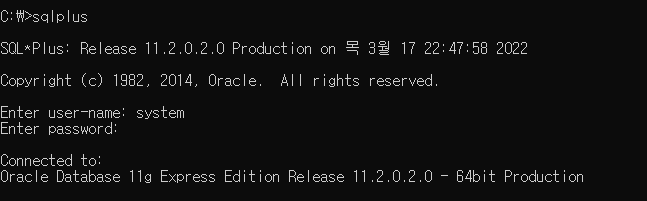
-
관리자권한으로 접속
SQL>conn/as sysdba
->Connected. -
계정 생성
SQL>create user [id] identified by [pw];
[id], [pw]에는 계정을 생성할 id랑 pw를 입력하시면 됩니다.
->User created. -
권한 부여
계정을 생성한 다음 권한을 줘야합니다.
SQL>grant connect, resource, dba to [id];
->Grant succeeded. -
commit
지금까지 변경사항들을 적용합니다.
SQL>commit;
->Commit complete.
📌 이클립스 연동
이클립스창 상단에 window - show view - data source explorer을 선택합니다.
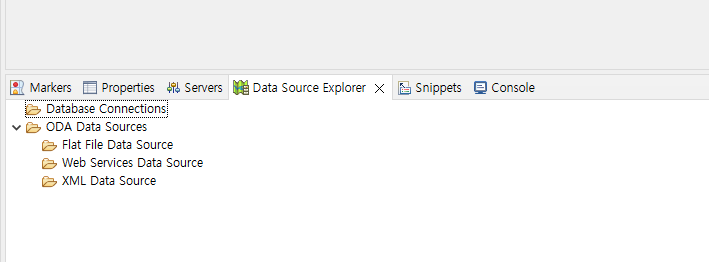 아래 하단에 database connections ( 우클릭 ) - new-oracle 선택합니다.
아래 하단에 database connections ( 우클릭 ) - new-oracle 선택합니다.
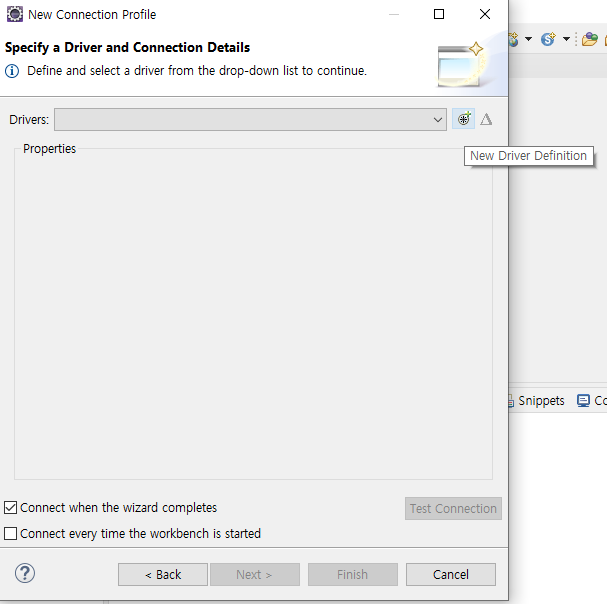
Drivers: 창 옆에 아이콘을 클릭해서, Oracle Thin Driver11 을 선택한 다음,
JAR List 에 남아있는건 지우고, ojdbc6을 추가해줍니다.
C:\oraclexe\app\oracle\product\11.2.0\server\jdbc\lib
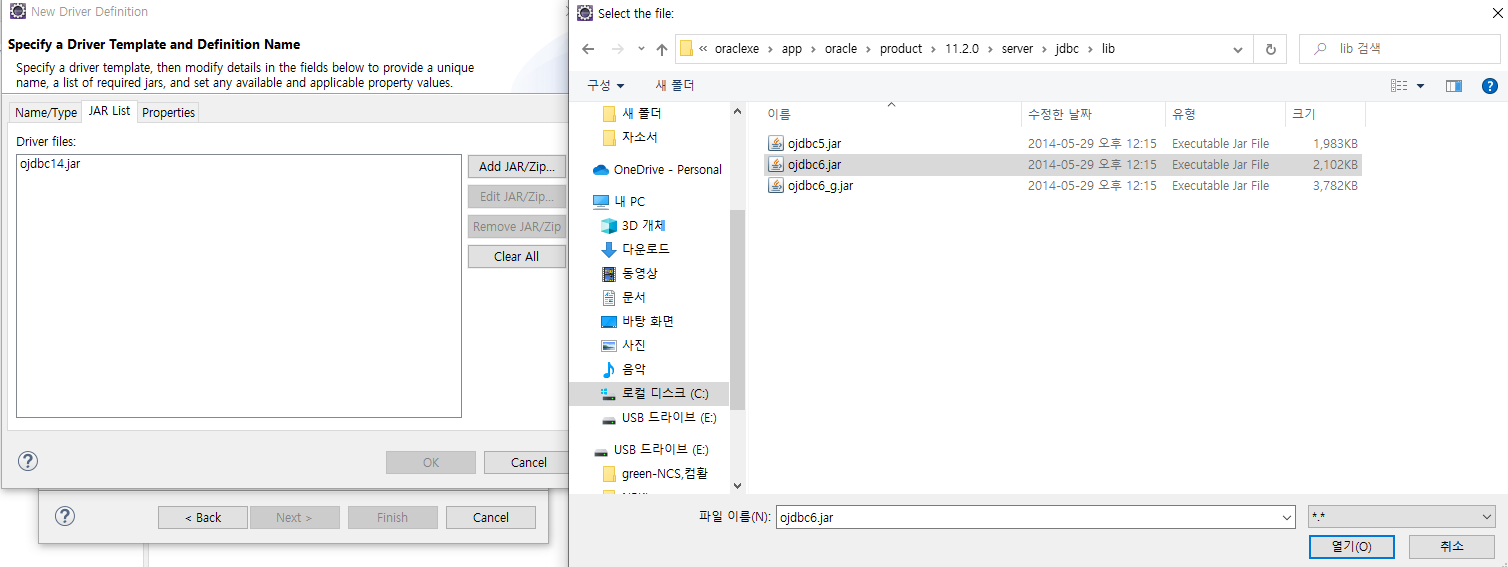
Properties 에서
Connection URL : jdbc:oracle:thin:@localhost:1521:db // db ->xe로 수정
Database Name : db-> xe 수정하고,
id와 pw를 입력해줍니다.
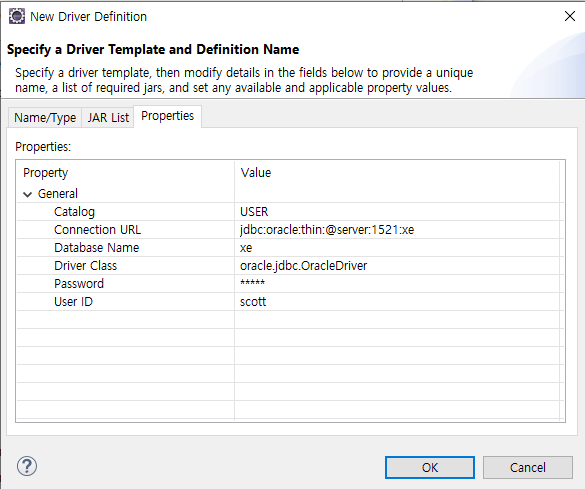
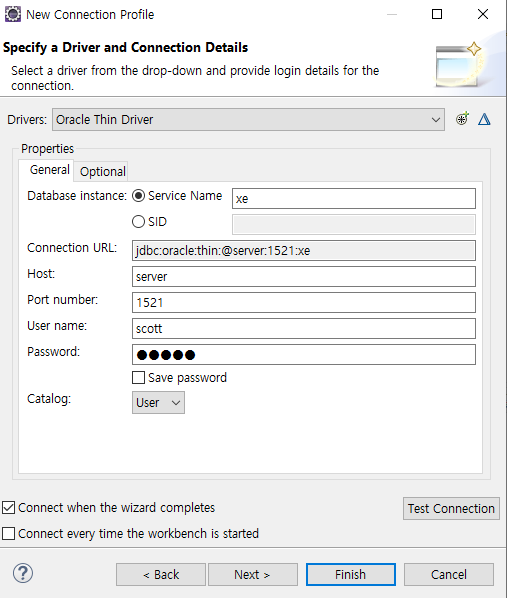
창 아래에 Test Connection 클릭하고, ping succeeded! 이 나오면 됩니다.